ลำดับตอนที่ #52
คืนค่าการตั้งค่าทั้งหมด
คุณแน่ใจว่าต้องการคืนค่าการตั้งค่าทั้งหมด ?
ลำดับตอนที่ #52 : How to & Answer : การออกแบบหนังสือ (คห. 94)
Step 1 : ไปที่ File > New... ั้่า 6*9 inches
Background Contents: White
แล้ว OK ่ะ
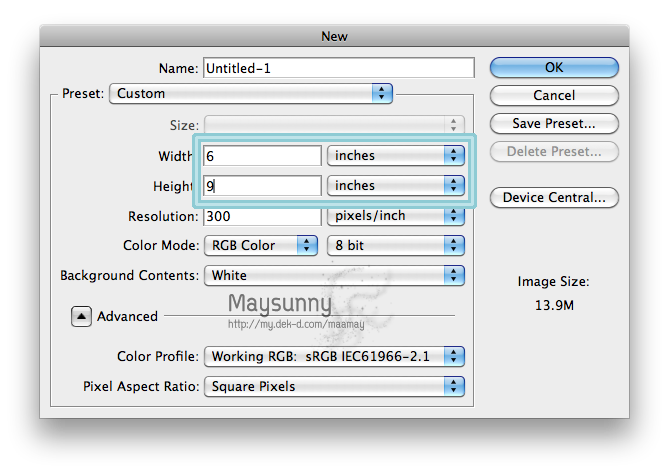
ะเป็นสีาวโล่ๆ แบบนี้
อย่าเพิ่ใับนาอนนี้นะะ เพราะเรายัไม่ไู้มมันเ้าไป
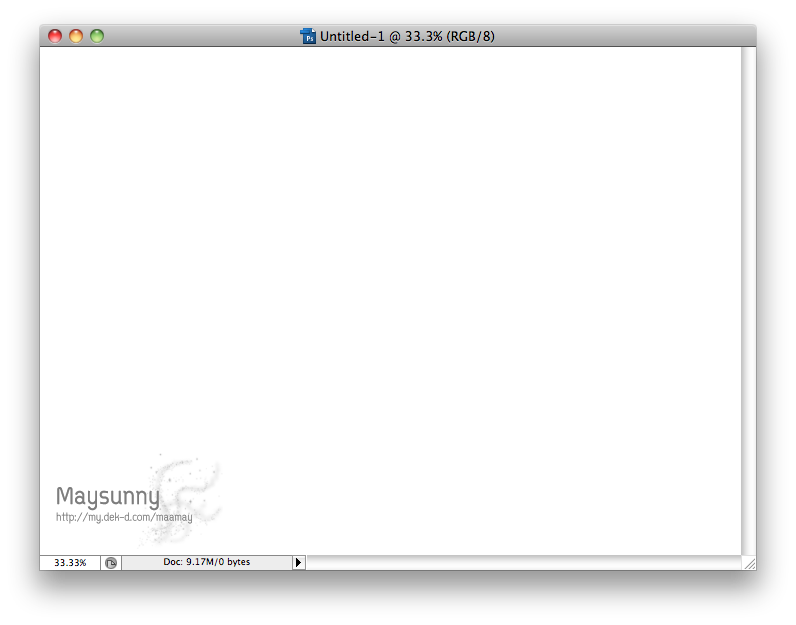
Step 2 : ไปที่เรื่อมือ

ั้่าให้เป็น Fix Radio Width: 5 Height: 8

ทำารลาา้ายบนไปวาล่า
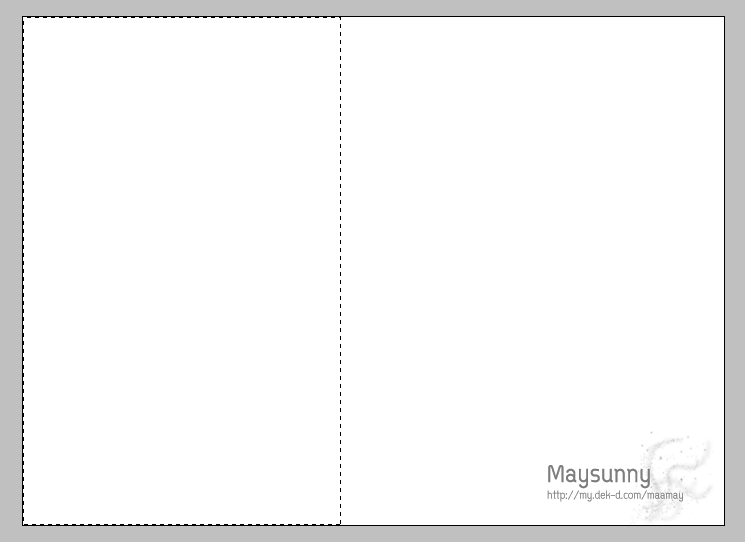
้านวา็ทำแบบเียวัน่ะ ให้ Shift ้า พร้อมลาาวาบนมา้ายล่า
มันะลมาพอีเป๊ะ ็ะไ้แบบนี้เนาะ
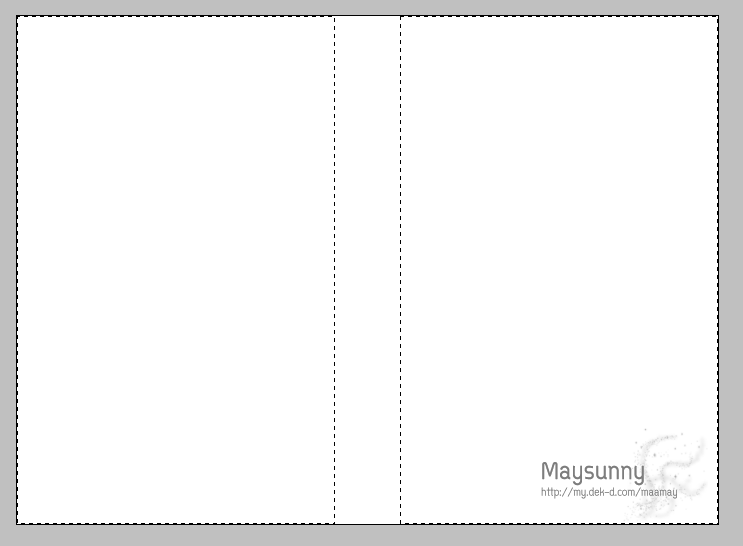
Step 3 : ่อมาให้ไปที่ Edit > Fill...
เพื่อทำารใส่สีปหนัสือ ับ้าหลัหนัสือ่ะ
ให้เลือ Color... แล้วเลือสีามใอบเลย :)
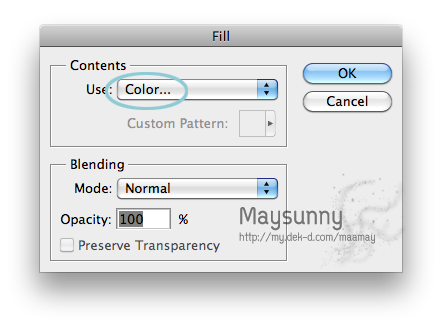
ะออมาเป็นแบบนี้
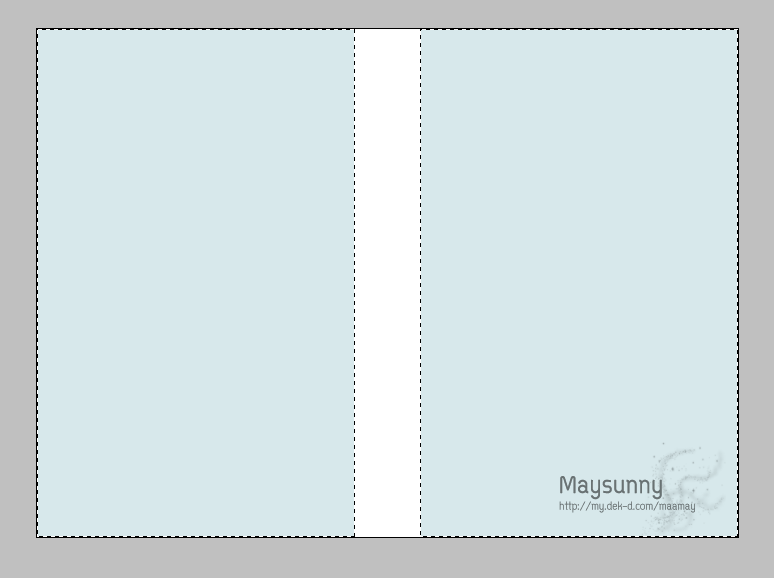
รสันหนัสือ็ทำเ่นเียวัน ให้ใ้เรื่อมือ
 ลารสันหนัสือ
ลารสันหนัสือแล้ว็ไปที่ Edit > Fill... เลือ Color... แล้วใส่สีาม้อารเลย
ทีนี้็พิมพ์้อวาม แ่ามใอบเลย่ะ
Step 4 : เราะมาพิมพ์้อวามรสันหนัสือัน
ให้พิมพ์้อวามาม้อาร่อนเลย่ะ
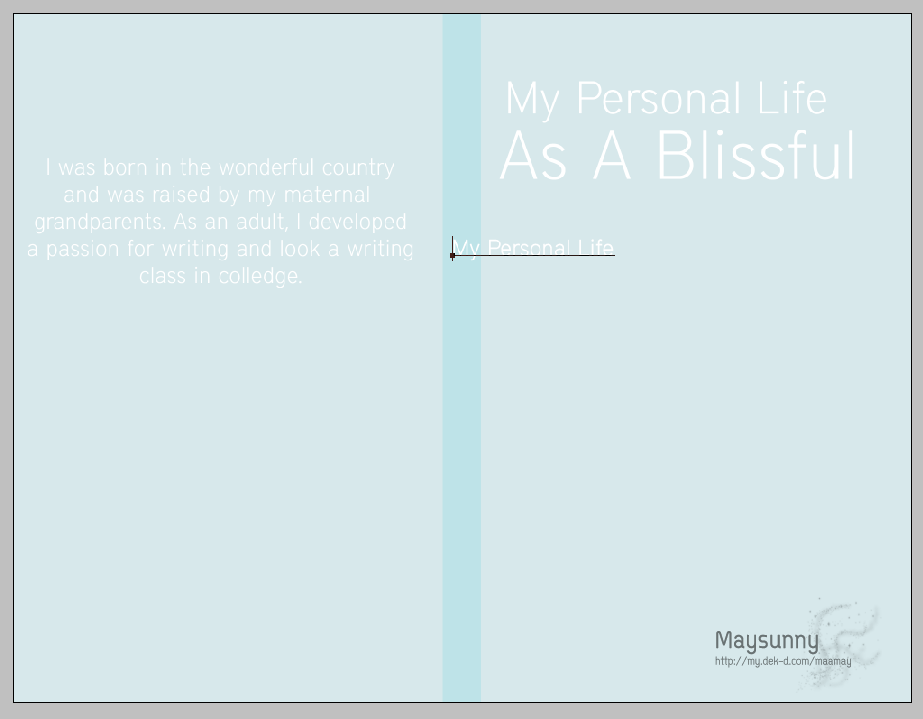
Ctrl + T แล้ว Shift ้าแล้วปรับอศาให้เป็นแนวั้
ามรูป เสร็แล้ว Enter เพื่อออาเรื่อมือ
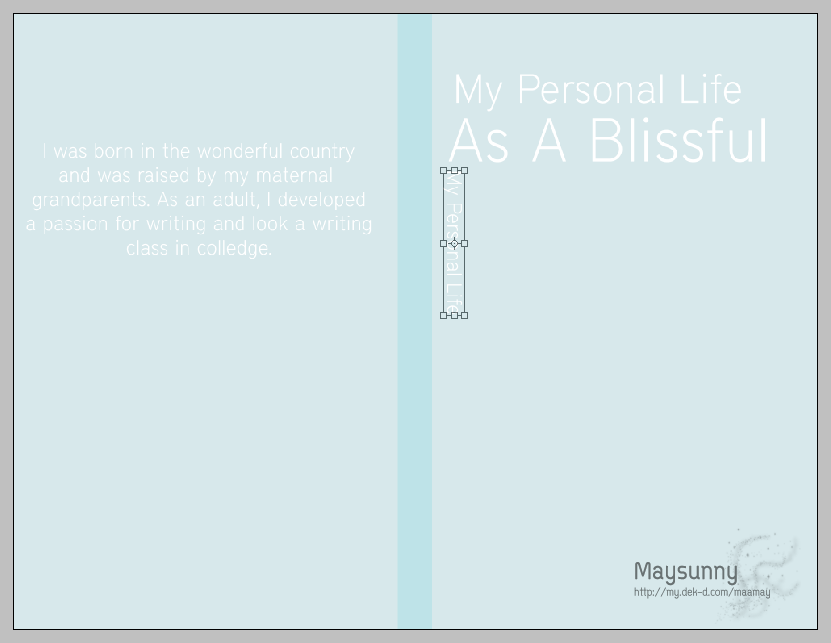
ทีนี้เรา็พิมพ์ในแบบแนวั้ไ้แล้ว่ะ
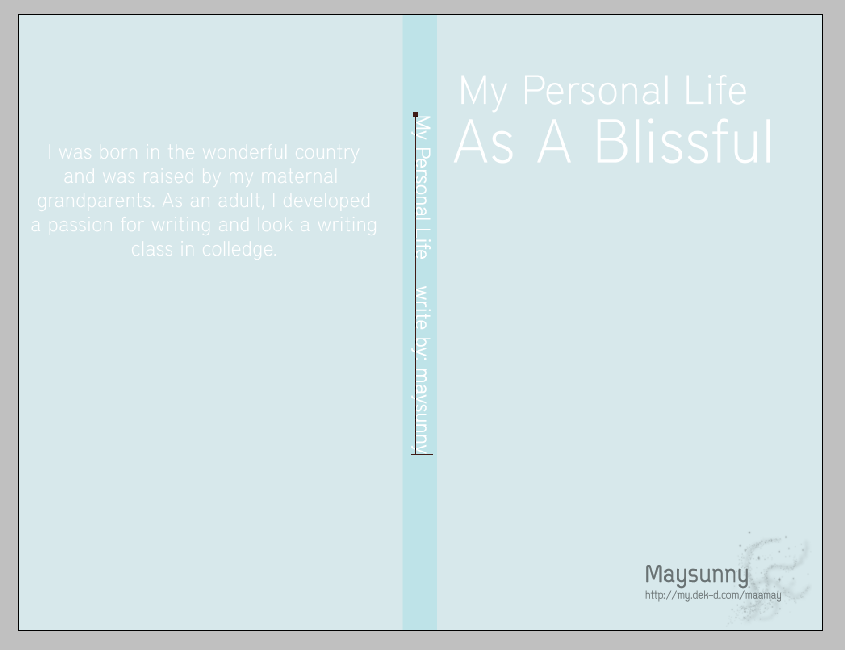
Step 5 : เมื่อเสร็แล้ว ็ทำารเฟเนาะ
เพื่อให้เราลับมาแ้ไไ้อี เราะเฟเป็นนามสุล .psd ่ะ
ไปที่ File > Save As... เลือ Photoshop หรือพิมพ์ื่อามหลั้วย .psd
หรือถ้าไม่อยาแ้แล้ว เราแน่ใว่าเสร็แล้ว ให้เฟนามสุล .png หรือ .jpg
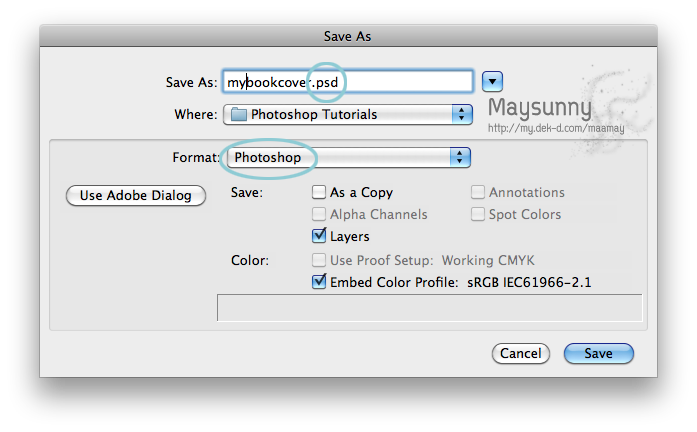
Result
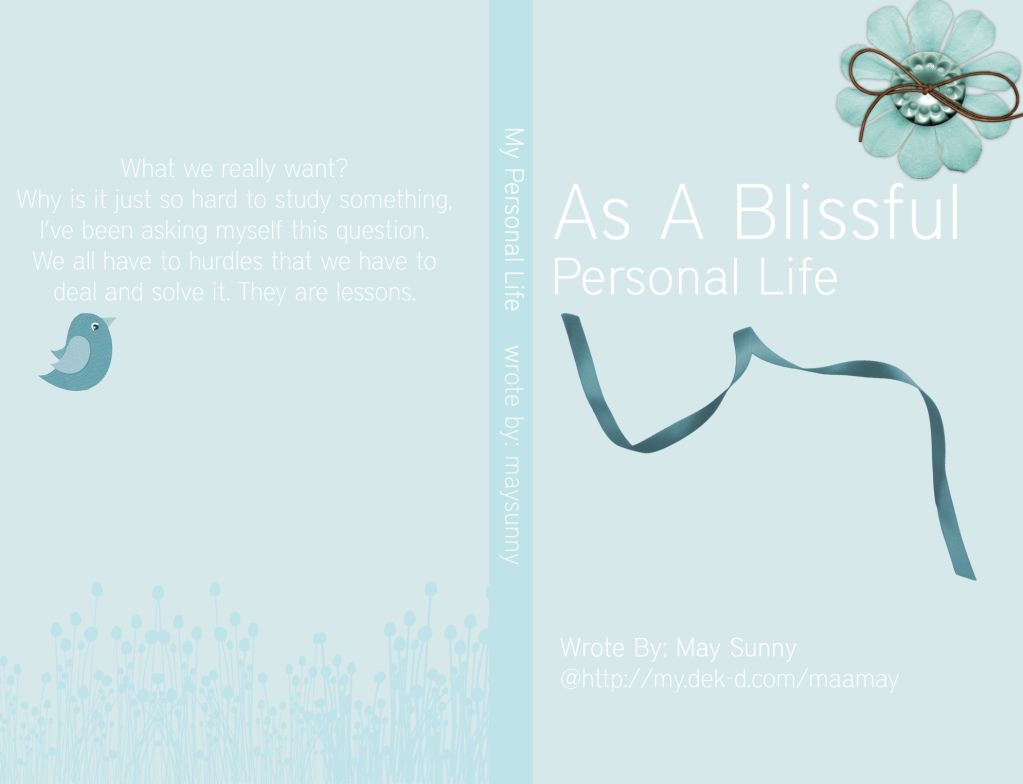
รไหนถามไ้นะะ
เราทำเท่าที่เราทำไ้เนาะ ฮ่าๆ
เก็บเข้าคอลเล็กชัน
ความคิดเห็น